Android 기기에서 볼륨을 높이는 11가지 최고의 방법
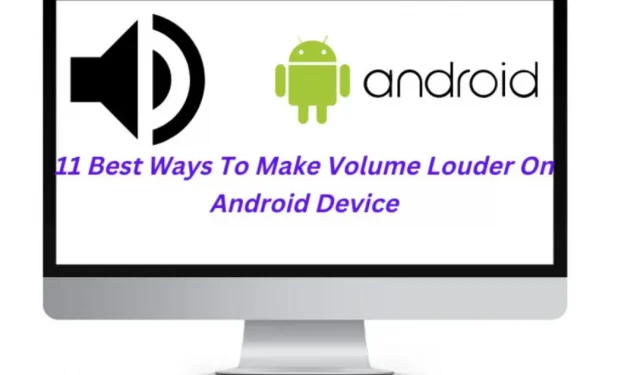
내장 스피커는 음악을 충분히 크게 재생하는 경우가 거의 없으며 음질이 부족한 경우가 많습니다. Android에서 볼륨을 높이는 방법에는 여러 가지가 있습니다. 여기에는 일반적인 헤드폰 대신 고품질 헤드폰을 사용하거나 장치와 동기화하는 것까지 포함됩니다.
더 나은 경험을 위해 오디오 설정을 높일 수 있는지 먼저 휴대전화의 오디오 설정을 확인하세요. 다른 옵션으로는 추가 하드웨어 구입, 스피커 청소 또는 앱 다운로드를 통해 헤드폰 볼륨을 높일 수 있습니다.
내 Android 볼륨이 왜 이렇게 낮나요?
다양한 이유로 전화기의 스피커 볼륨이 낮아질 수 있습니다. 무엇보다도 하드웨어로 인해 장치 품질이 저하될 수 있습니다.
- 전화기를 떨어뜨리거나 습한 환경에서 사용하면 전화기의 음량이 줄어듭니다.
- 기기의 하드웨어에 먼지가 너무 많이 쌓여 스피커에서 나오는 소리가 잘 들리지 않을 수 있습니다.
- 잘못 구성된 얼라인먼트 응용 프로그램으로 인해 문제가 발생할 수 있습니다.
- 이퀄라이저 앱이 시스템 볼륨보다 우선하더라도 볼륨 설정이 잘못되어 시스템 볼륨을 음소거하는 경우가 많습니다.
- 기술적 문제 외에도 인간 심리가 상황을 악화시킬 수 있습니다.
- 이러한 앱을 옆으로 스와이프하면 비활성화하는 데 도움이 될 수 있습니다. 전화를 다시 시작하면 문제가 해결될 수 있습니다.
- 이러한 방법으로도 문제가 해결되지 않으면 장치를 수리해야 할 수 있습니다.
Android에서 볼륨을 크게 만드는 방법은 무엇입니까?
1. 헤드폰 청소
헤드폰 스피커가 먼지로 막히면 음악이 음소거될 수 있습니다. 일부 소리는 귀에 도달하기 전에 먼지로 인해 잘립니다. Android에서 볼륨을 높이려면 헤드폰을 청소하십시오.
- 스피커가 아래를 향하도록 이어버드의 일부를 잡고 부드러운 칫솔로 메쉬에서 귀지와 먼지를 털어냅니다.
- 소독용 알코올에 면봉을 살짝 적셔서 특히 스피커 메시 부분에 남아 있는 먼지와 먼지를 제거합니다.
- 손 소독제나 알코올에 적신 보풀 없는 축축한 천을 사용하여 헤드폰 표면에 남아 있는 먼지를 닦아냅니다.
2. Android에서 볼륨 설정 확인
Android 기기에서는 네 가지 볼륨 옵션을 사용할 수 있습니다. 이 사운드 옵션을 조정하여 Android에서 볼륨을 크게 만드세요.
- 벨소리 및 알림 볼륨. 이 설정은 벨소리 및 알림의 볼륨을 결정합니다.
- 알람 볼륨: 이 볼륨 설정은 알람 및 타이머의 볼륨에 영향을 미칩니다.
- 미디어 볼륨: 음악, 팟캐스트, 오디오북, 비디오 및 게임을 포함한 모든 오디오 및 비디오 콘텐츠가 이 볼륨으로 재생됩니다. 이 설정은 오디오 파일의 볼륨에 영향을 줄 수 있습니다.
- 벨소리 볼륨: 이 기능을 사용하면 전화 통화 볼륨을 조정할 수 있습니다.
Android 및 헤드폰에서 볼륨을 높여 보십시오. 장기적인 청력 손실은 매우 큰 소리를 듣는 결과일 수 있습니다. 이러한 볼륨 설정은 종종 스마트폰의 볼륨 컨트롤로 동시에 제어됩니다.
미디어 볼륨이 낮음으로 설정되어 있으면 오디오 볼륨이 제한됩니다. 이 방법은 최신 Android 기기에서 작동합니다. 단계는 모델에 따라 다를 수 있습니다.
Android 기기에서 볼륨을 변경하는 단계는 다음과 같습니다.
- 장치에서 볼륨 크게 또는 작게 버튼을 누릅니다. 화면 오른쪽에 볼륨 슬라이더가 있어야 합니다.
- 볼륨 메뉴에 액세스하려면 볼륨 슬라이더 하단의 설정을 누릅니다.
- 4개의 슬라이더로 볼륨을 조정할 수 있습니다. 미디어 볼륨이 최대로 설정되어 있는지 확인하십시오.
3. 앱을 사용하여 볼륨 높이기
볼륨 부스터는 가장 큰 부분의 볼륨과 일치하도록 오디오 파일의 나머지 트랙 볼륨을 높입니다. 더 많은 사운드를 생성하는 장치가 없으면 전체적으로 녹음이 더 크게 들립니다.
- 앱은 장치의 스피커가 가능한 것보다 더 많은 소리를 재생하도록 강제할 수 없습니다.
- 이러한 Fx 이퀄라이저 앱은 재생 중인 오디오 파일의 볼륨을 높입니다.
- 오디오 파일의 소리는 대부분 재생할 수 있는 음량 이하입니다.
- 노래의 코러스는 구절보다 커야합니다. 따라서 오디오 트랙의 나머지 볼륨을 줄여야 합니다.
- Android 기기는 출력할 수 있는 소리의 볼륨을 제한합니다. 특정 수준 이상의 소리는 유해할 수 있기 때문입니다.
- 결과적으로 노래에 다른 부분보다 더 큰 부분이 있는 경우 전체 녹음의 볼륨은 가장 큰 부분에 의해 결정됩니다.
안드로이드용 VLC
최고의 볼륨 부스터 앱 중 하나인 VLC 는 하나의 미디어 플레이어와 볼륨 부스터입니다. Google Play 스토어에서 Android 기기로 다운로드하여 실행하세요.
- 하단 탐색 메뉴의 오디오 또는 비디오 탭에서 파일을 선택하여 재생합니다.
- 다른 파일 관리자를 사용하여 미디어 파일을 열 수 있습니다. 기회가 주어지면 VLC를 선택하십시오.
- 볼륨을 높이려면 볼륨이 100%가 될 때까지 화면을 계속 스와이프하세요.
- 또한 이 프로그램을 사용하여 사운드 정렬을 변경할 수 있습니다.
볼륨 인핸서 GOODEV
볼륨 슬라이더를 사용하면 특정 미디어에 대해 원하는 게인 이상을 변경할 수 있습니다. 이 앱은 볼륨을 거의 50%까지 즉시 높이는 기능을 포함하여 사용하기 편리하게 만드는 다른 많은 기능을 제공합니다.
Boot Boost 옵션 덕분에 전화기를 켤 때 소프트웨어가 자동으로 사운드 볼륨을 높입니다.
- Google Play 스토어 에서 앱을 다운로드한 후 기기에 앱을 설치하세요 .
- 경고 팝업이 나타나면 “OK”를 확인합니다.
- 사운드의 선명도를 높이려면 레벨을 원하는 대로 조정하고 설정 메뉴에서 사용할 수 있는 다양한 모드를 사용하십시오.
4. 개발자 옵션에서 절대 범위 비활성화
이 기술은 Bluetooth 헤드폰이 있는 경우에만 사용할 수 있습니다. 단 한 세트의 볼륨 컨트롤로 Absolute Bluetooth Level을 사용하여 장치 및 Bluetooth 헤드폰의 볼륨을 조정할 수 있습니다.
절대 볼륨은 모든 Bluetooth 헤드폰에 적용되지 않습니다. 이 헤드폰을 Android 장치와 함께 사용하면 음질 및 낮은 볼륨 문제가 발생할 수 있습니다.
이 기능이 비활성화되어 있어도 헤드폰을 계속 사용할 수 있습니다. 헤드폰을 켠 후 장치의 볼륨을 조정할 수 있습니다.
- “설정” 메뉴에서 “장치 정보” 또는 “전화 정보”를 선택합니다. 아래로 스크롤한 후 빌드 번호를 7번 누릅니다.
- 소프트웨어 세부 정보로 이동한 다음 Build Seven을 클릭하여 개발자 옵션을 활성화합니다.
- 패턴, PIN 또는 비밀번호를 입력하여 개발자 옵션 메뉴에 액세스할 수 있습니다.
- “설정” 메뉴로 돌아가서 “개발자 옵션”을 선택한 다음 “절대 볼륨 비활성화” 상자를 찾습니다.
- 절대 볼륨 비활성화 옵션을 선택하여 비활성화하십시오.
5. 헤드폰을 휴대용 DAC에 연결합니다.
진정한 음악 애호가에게는 괜찮은 헤드폰을 스마트폰에 연결하는 것만으로는 충분하지 않을 수 있습니다. 헤드폰 볼륨을 높이는 또 다른 제안은 휴대용 외부 DAC(Digital to Analog Converter)를 구입하는 것입니다.
- 이렇게 하면 스마트폰에서 헤드폰으로 음질과 볼륨이 높아집니다.
- 그들 중 일부는 무선으로 헤드폰에 연결할 수도 있습니다.
6. Android 기기의 위치 조정
Android 기기의 설정을 망치고 싶지 않을 수 있습니다. 소리를 더 잘 들을 수 있도록 장치의 위치를 조정하는 것이 볼륨을 높이는 것보다 쉬운 해결책입니다.
마치 전화기의 스피커를 귀에 가까이 가져가면 상대방의 말을 들을 수 있는 것과 같습니다. 다음은 Android에서 볼륨을 수동으로 높이는 몇 가지 팁입니다.
- 가장 크게 들리는 위치를 찾을 때까지 Android 기기를 회전한 다음 그 위치에 놓습니다.
- 일반적으로 평평하고 가장자리에서 멀리 떨어져 있는 것이 도움이 됩니다.
- 현재 사용하고 있는 것보다 고품질의 이어버드나 헤드폰을 연결하면 Android 휴대전화의 음질과 볼륨이 향상될 수 있습니다.
- Android 기기 안에 그릇이나 기타 구부러진 물체를 놓습니다.
- Android 스마트폰은 변경되지 않지만 접시의 모양은 음향 증폭기 역할을 합니다.
7. 외부 스피커에 연결
사용자가 Android 휴대폰에서 볼륨을 높이는 가장 일반적인 방법은 Bluetooth 스피커를 페어링하는 것입니다.
다양한 Bluetooth 스피커 시스템을 사용할 수 있으며 각각 고유한 장점과 단점이 있습니다. Android는 거의 모든 일반 Bluetooth 스피커와 호환됩니다.
8. 볼륨 리미터를 높입니다.
휴대 전화가 켜지지 않으면 볼륨 제한이 제한되는지 확인하십시오.
- Android 기기의 설정 앱이 열려 있어야 합니다.
- “소리 및 진동”을 클릭합니다.
- “볼륨”을 클릭합니다.
- 화면 오른쪽 상단 모서리에 있는 세 개의 수직 점을 탭한 다음 미디어 볼륨 제한을 선택합니다.
- 현재 비활성화된 볼륨 리미터를 활성화하려면 끄기 옆에 있는 흰색 슬라이더를 누릅니다.
- “사용자 지정 음량 제한” 옆의 원을 오른쪽으로 이동해야 합니다.
9. 이퀄라이저 설정 조정
오디오 트랙에서 서로 다른 주파수의 균형을 이퀄라이제이션이라고 합니다. 기술적으로 트랙의 EQ를 변경해도 전체적으로 소리가 커지지는 않습니다.
모든 주파수를 최대 수준으로 올리면 소리의 더 조용한 부분을 더 쉽게 이해할 수 있습니다. 이러한 방식으로 사운드를 증폭하면 최상의 이퀄라이저 설정을 얻을 수 없습니다.
Android 휴대전화의 이퀄라이저를 사용하는 방법은 다음과 같습니다.
- 사운드 > 기본 설정으로 이동합니다. 또한 일반적으로 “소리 및 진동” 또는 “오디오 및 미디어”라고 합니다.
- 이퀄라이저 선택을 찾으십시오.
- 검색 기능을 사용하여 “Equalizer”도 찾으십시오.
- 오디오의 주파수를 높이려면 모든 슬라이더를 위로 이동합니다.
10. 흡음 기능이 있는 이어패드와 이어패드 찾기
올바른 헤드폰은 음악 볼륨을 증폭시키면서 외부 소음으로부터 귀를 보호합니다. 실제로 이러한 수동적 소음 감소를 소음 차단이라고 합니다.
이어팁이나 이어컵이 제대로 맞지 않으면 외부 소음이 재생 중인 사운드를 방해하고 방해할 수 있습니다. 청취 경험의 품질은 사용 가능한 다양한 이어 패드와 이어 패드의 영향을 받을 수 있습니다.
이어컵은 어떻게 구매하나요?
이어 컵으로 알려진 귀 주위 이어폰의 부드러운 부분도 다양한 재료로 만들 수 있습니다. 이어 패드를 만드는 재료는 헤드폰의 편안함과 음질에 상당한 영향을 미칩니다.
- 벨루어 이어 패드: 편안하고 관리하기 쉽지만 밀봉되지 않았기 때문에 제공하는 소음 차단이 좋지 않습니다. 더 나은 소음 차단과 더 높은 인지 볼륨을 위해 폼이나 가죽으로 전환하는 것도 고려할 수 있습니다.
- 인조가죽 이어패드. 인조가죽은 천연가죽보다 저렴합니다. 결과적으로 음질은 눈에 띄게 다르지 않습니다. 그러나 천연 가죽은 더 오래 사용할 수 있고 갈라질 가능성이 적기 때문에 의심할 여지 없이 선호됩니다.
- 가죽 이어 쿠션: 가죽 이어 쿠션은 착용자와 이어 쿠션 사이를 완벽하게 밀봉하여 뛰어난 소음 차단 기능을 제공합니다.
인서트를 구입하는 방법?
귀에 꼭 맞는 인이어 헤드폰은 다양한 재료로 만들 수 있으며, 각 재료는 청취 경험에 다른 영향을 미칩니다. 이 헤드폰을 사용하여 Android에서 소음을 줄이고 볼륨을 높입니다.
- 고무 이어 팁: 일반적으로 착용자에게 불편하기 때문에 거의 사용되지 않습니다. 그들은 또한 민감한 피부를 가진 사람들에게 알레르기 반응을 일으킬 수 있습니다. 이미 사용하고 있는 경우 고무 이어 팁을 보다 안전한 대안으로 교체해야 합니다.
- 폼 이어팁: 소음 차단 효과는 떨어지지만 청소하기 쉬운 실리콘 이어팁보다 더 편안합니다. 그러나 볼륨이 문제인 경우 권장되지 않습니다.
- 실리콘 이어팁: 청소하기는 쉽지만 실리콘 이어팁은 소음 차단에 좋지 않습니다. 볼륨이 문제인 경우 권장되지 않습니다.
11. 액티브 노이즈 캔슬링 헤드폰 사용해보기
능동형 소음 제거는 Android 소리를 실제보다 크게 만들어 주변 소음을 차단합니다. 능동형 소음 제거는 청력 문제가 있는 경우 특히 유용할 수 있습니다.
새 헤드폰을 구입하는 데 비용이 많이 들 수 있지만 액티브 노이즈 캔슬링은 오디오의 볼륨과 품질을 크게 향상시킬 수 있습니다.
결론
Android의 낮은 볼륨은 처음에는 약간 짜증나지만 스트레스가 될 수 있는 문제 중 하나입니다. 볼륨이 너무 낮거나 소리가 완전히 음소거된 경우 Android에서 볼륨을 높이는 몇 가지 솔루션을 시도할 수 있습니다. 위의 모든 솔루션은 잘 테스트되었으며 Android에서 오디오를 향상시키는 데 유용합니다.
자주하는 질문
Android에서 모든 기능이 켜져 있는데도 볼륨이 왜 이렇게 낮나요?
볼륨을 높여도 볼륨을 높이지 않으면 전화기의 스피커가 막힐 수 있습니다. 스피커 망이 먼지와 기름으로 막히면 소리가 약해집니다. 스피커는 일반적으로 메쉬로 덮여 있습니다. 제대로 하려면 스피커를 청소해야 합니다.
Android에서 낮은 볼륨을 수정하는 방법은 무엇입니까?
“설정”, “사운드 및 진동”, “고급 사운드 설정”> “음질 및 효과”로 이동합니다. 이제 이퀄라이저에 대해 “Normal”을 선택합니다. 설정 > 소리 및 진동 > 볼륨에서 미디어 볼륨 제한기를 선택합니다. 활성화된 경우 사용자 볼륨 제한 슬라이더를 최대값으로 설정합니다.
내 Android의 볼륨이 왜 이렇게 낮습니까?
스피커에서 예전만큼 많은 소리가 나지 않으면 제거해 보십시오. 압축 공기에 접근할 수 있는 경우 압축 공기가 가장 잘 작동하지만 새 브러시도 작동합니다. 헤드폰 잭에 보풀이 없어야 합니다.
내 스피커가 더 조용해지는 이유는 무엇입니까?
볼륨을 높여도 볼륨을 높이지 않으면 전화기의 스피커가 막힐 수 있습니다. 스피커 망이 먼지와 기름으로 막히면 소리가 약해집니다. 스피커는 일반적으로 메쉬로 덮여 있습니다. 제대로 하려면 스피커를 청소해야 합니다.



답글 남기기